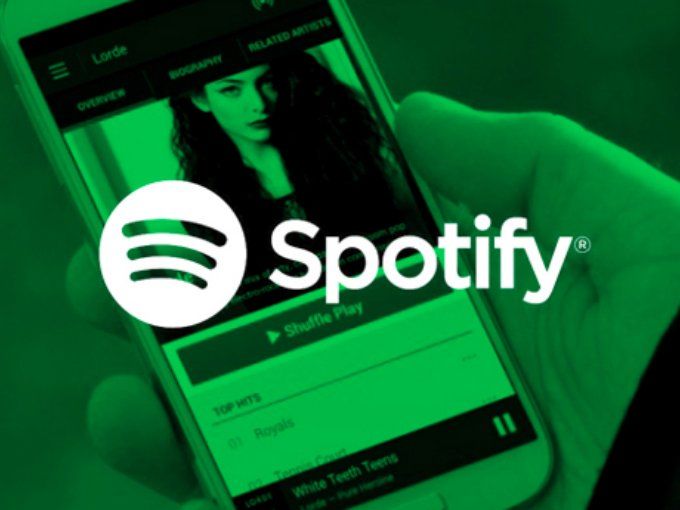Lo que hay que saber
- Añade tu fuente externa en Ajustes > Archivos locales > Mostrar archivos locales > Mostrar canciones de.
- No puedes subir realmente música a Spotify; en su lugar, le estás diciendo a Spotify que busque en carpetas específicas la música seleccionada de otras fuentes.
Este artículo explica cómo hacer que Spotify reconozca y encuentre tu música desde fuentes externas.
La función de transferencia de música local sólo funciona en las suscripciones a Spotify Premium. Puedes añadir música en formato MP3, MP4 o AAC.
Cómo añadir canciones a Spotify
Para aclarar lo que estás haciendo aquí, en realidad no estás subiendo música en el sentido de que la estás enviando a los servidores de Spotify. En su lugar, estás añadiendo tu música local a los directorios de una máquina de escritorio a Spotify, momento en el que incluirá ese contenido cuando muestre tu colección.
Una vez que Spotify esté observando estas carpetas, hará que las nuevas canciones que coloques en ellas estén disponibles automáticamente dentro de la aplicación.
- Haz clic en tu menú de usuario en la esquina superior derecha de la ventana de la aplicación.
- Selecciona Configuración.
- Desplázate hacia abajo hasta la sección Archivos locales y activa el interruptor Mostrar archivos locales.
- Ahora aparecerá una nueva sección, Mostrar canciones de, justo debajo del interruptor.
- Haz clic en el botón Añadir una fuente para seleccionar un directorio. Spotify escaneará este directorio y todos sus subdirectorios en busca de archivos de música y listas de reproducción compatibles, que aparecerán en tu biblioteca de Spotify.
- Repite el paso 5 como desees, si tienes música en varios directorios diferentes.
Cómo descargar música local de Spotify para escucharla sin conexión en otros dispositivos
Además de poder reproducir tu música local en el equipo en el que está almacenada, también puedes transferirla a otros dispositivos móviles que hayan iniciado sesión en la misma cuenta de Spotify.
Los siguientes pasos funcionarán en las versiones de iOS y Android compatibles con Spotify, así como en Windows y macOS.
- En primer lugar, todas las canciones que quieras transferir deben estar incluidas en una lista de reproducción. Una forma sencilla de tener toda tu música en tu dispositivo móvil es crear una lista de reproducción que contenga todas las canciones.
- Ahora, inicia Spotify en tu otro dispositivo y asegúrate de que estás en la misma red local que la máquina donde está almacenada la música.
Música a Spotify - Los usuarios de escritorio y Android pueden saltarse este paso. Si estás en un dispositivo iOS, tendrás que ir a la pantalla de Configuración y desplazarte hacia abajo hasta la sección de Archivos Locales. Toca el botón Activar la sincronización desde el escritorio.
- Deberías ver la(s) lista(s) de reproducción que contiene(n) los archivos locales entre tus otras listas de reproducción. Es posible que puedas identificarlas porque apareces como «artista» (¡felicidades!). Haz clic en una de ellas para abrirla.
- Al igual que las listas de reproducción del catálogo de Spotify, habrá un botón de descarga.
- Al activar este interruptor, se descargará la lista de reproducción, y todas las canciones que contiene, en tu dispositivo.
Si no estás conectado a la misma red que el equipo donde está almacenada la música, la lista de reproducción se descargará igualmente, pero las canciones no se descargarán hasta que te conectes a la misma red.